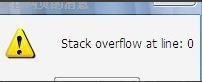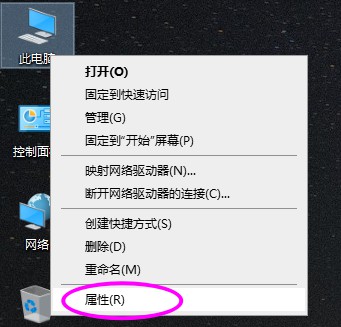Win7系统在玩CF的时候提示CFFileWatcher怎么办?
许多用户在使用电脑的时候经常会玩游戏,但是对于win7系统来说,虽然已经非常稳定了,但是不少用户在玩的时候依旧会遇到非常多的问题,下面小编就带着大家一起看看如果玩cf遇到CFFileWatcher提示的解决方法吧!
操作方法
1、打开IE浏览器,在工具中选择Inter选项,然后找到删除临时文件、历史等;
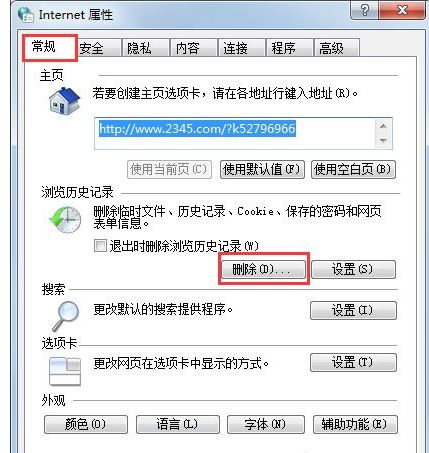
2、还可以清空磁盘,右击磁盘,然后点击属性,然后按常规查找磁盘清洗。

方法二清除hosts文件。
1、在C:\WINDOWS\system32\drivers\etc下找到hosts文件,然后用记事本打开,清空所有内容。
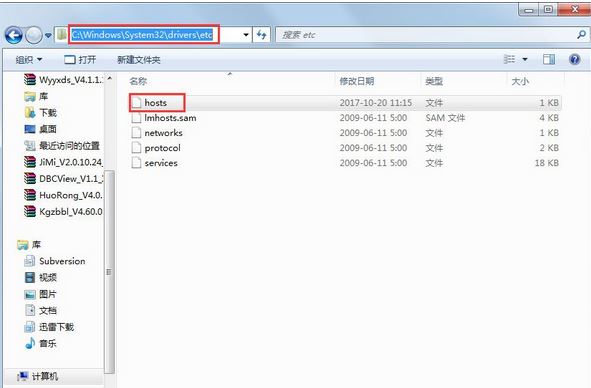
采用DNS技术进行修复。
1、在计算机右下角找到网络和共享中心,然后找到更改适配器;
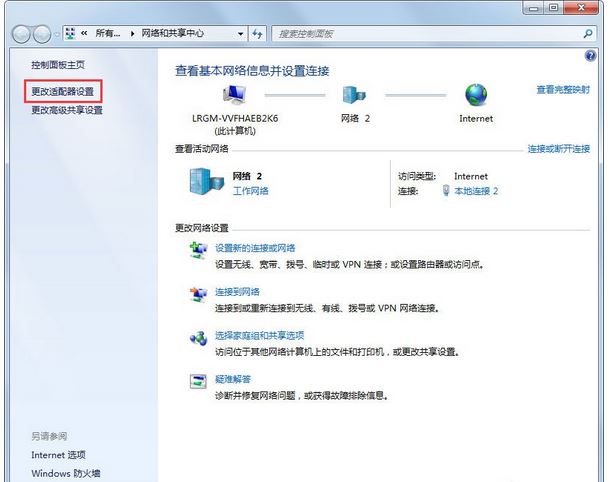
2、点击适配器,然后点击鼠标右键单击使用的网络属性,点击列表中的Internet协议版本4;
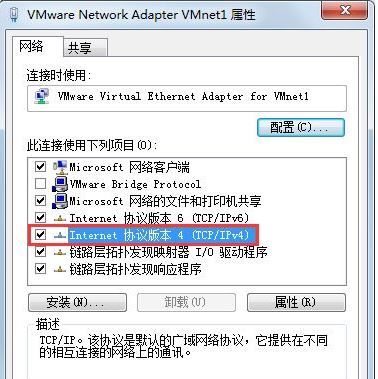
3、更改以下DNS服务器地址,自动获取DNS服务器地址。
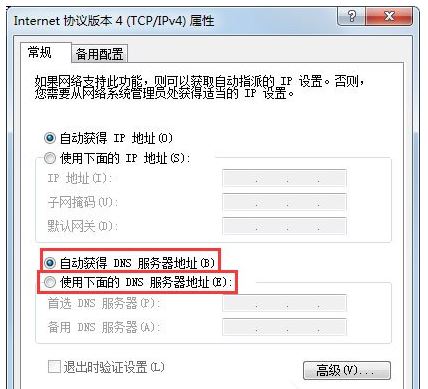
以上是Win7系统在玩CF游戏时提示CFFileWatcher的具体解决方案,按上述方法操作,再玩CF时不再显示提示。